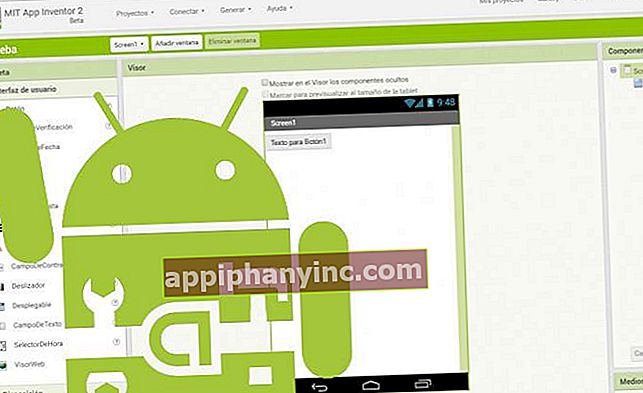Android-ROM-levyn asentaminen ADB Sideload -sovelluksella

Normaalisti, kun ajattelemme ROM-levyn asentamista, valitsemme yleensä kaksi vaihtoehtoa. Joko käytämme mukautettua palautusta, kuten TWRP, tai käynnistämme muutaman pikakäynnistyskomennon tietokoneelta. Suuri ero toisen ja toisen välillä on se, että yhdessä tapauksessa voimme tehdä kaiken suoraan puhelimesta ja toisessa tarvitsemme tietokoneen. Kuitenkin, on kolmas tapa asentaa ROM virallinen tai räätälöity Android-laitteella. On nimeltään ADB Sideload.
ADB Sideloadilla on useita etuja verrattuna kahteen edelliseen menetelmään.
- Vaikka tarvitsemme PC: tä, se ei vaadi meitä syöttämään mitään sarjaa "herkkiä" komentoja.
- Se on asennustapa joka ei käytä puhelimen sisäistä muistia.
Tämä voi olla hieno ratkaisu muurattuihin puhelinkoteloihin. Täydellinen työskentelyyn tilanteissa, joissa laitteen sisäiseen muistiin ei pääse ja voimme vain palata henkilökohtaiseen palautukseemme.
Mikä on ADB Sideload tarkalleen?
Sideload on ADB-komentopaketissa toteutettu toiminto, jota käytetään siirtää tiedostoja tietokoneesta matkapuhelimeen. Sitä käytetään pääasiassa älypuhelimen tehdaskuvan palauttamiseen hätätilanteessa.
Kuinka asentaa ROM ADB Sideload with TWRP: llä tietokoneesta
Jotta voimme asentaa Android-ROM-levyn ADB Sideloadilla, meidän on täytettävä muutama vaatimus:
- Pyydä TWRP-mukautettua palautusta asentamaan mobiililaitteeseen.
- Tietokone, johon puhelin- ja ADB-ohjaimet on asennettu oikein.
Nyt kun meillä on kaikki valmiina, katsotaanpa, miltä ROM-levyn asennus olisi. Kuten näette, sillä ei ole mysteeriä ja se on todella käytännöllinen:
- Yhdistämme puhelimen tietokoneeseen USB: n kautta.
- Käynnistämme Android-laitteemme uudelleen palautustilassa.
- TWRP: n sisällä aiommeLisäasetukset -> ADB Sideload"Ja napsauta"Aloita Sideload pyyhkäisemällä”.

- Lopuksi avataan komentoikkuna tai Powershell Windowsissa (shift + hiiren kakkospainikkeella -> Avaa PowerShell-ikkuna täällä) ja kirjoitamme seuraavan: "adb-sivulataus”(Ilman lainausmerkkejä ja lyömättä vielä enter-näppäintä). Seuraavaksi vedämme ROM-tiedoston sisältävän ZIP-tiedoston MS-DOS-ikkunaan ja painamme Enter.

Voimme myös kirjoittaa komennon suoraan "adb-sivulataus ” missä vastaa koko polkua, jossa kuva, jonka aiomme salama, sijaitsee.
Kun tämä on tehty, TWRP asentaa tietokoneelta ilmoittamamme ROM-levyn. Kun vilkkuminen on 100% valmis, puhelin käynnistyy uudelleen ja ROM asennetaan.
Kuten näette, se on prosessi, jolla ei ole liikaa komplikaatioita ja joka toimii erinomaisesti, kun meillä ei ole microSD-korttia käsillä tai haluamme ladata ROM-levyt tietokoneelta ja paljon mukavammalla tavalla.
Onko sinulla Sähke asennettu? Saat parhaan postin joka päivä kanavamme. Tai jos haluat, lue kaikki meidän Facebook-sivu.